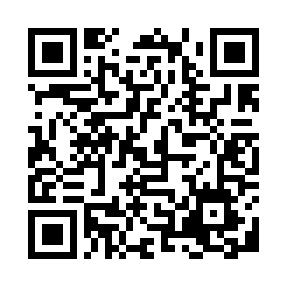Mudanças entre as edições de "Oficina 1 de App Inventor"
| Linha 10: | Linha 10: | ||
: [http://beta.appinventor.mit.edu/learn/setup/setupwindows.html Instruções para Windows] | : [http://beta.appinventor.mit.edu/learn/setup/setupwindows.html Instruções para Windows] | ||
FONTE: http://beta.appinventor.mit.edu/learn/setup/index.html | FONTE: http://beta.appinventor.mit.edu/learn/setup/index.html | ||
| + | |||
| + | ==Prepare conexão sem fio== | ||
| + | FONTE: http://appinventor.mit.edu/explore/content/setup-device-wifi.html | ||
| + | |||
| + | Nesta seção, vamos verificar se o dispositivo Android está pronto para uso com o App Inventor e Wifi. Isso significa ter certeza que seu dispositivo tem a App '''App Inventor Companion''' instalado. | ||
| + | |||
| + | ''Recomendamos o uso do Wifi, mas se você não tem acesso a uma conexão sem fio confiável (WiFi), ou prefere ligar o seu computador para o seu telefone com um cabo USB, por favor use as instruções de instalação para conexão USB. Note que os usuários do Windows do sistema USB será necessário instalar drivers USB para o seu dispositivo Android particular. Os usuários de sistemas LINUX devem seguir as instruções próprias mostradas em: XXXX. Os usuários do sistema sem fio não precisa desses drivers.'' | ||
| + | |||
| + | ===Passo 1: Faça o download e instale o aplicativo AICompanion MIT e instalá-lo em seu telefone.=== | ||
| + | Instale o aplicativo AICompanion através da loja Google Play. Ao instalar, certifique-se de ativar a atualização automática do aplicativo. Digitalização o código QR mostrado aqui ou [https://play.google.com/store/apps/details?id=edu.mit.appinventor.aicompanion2 clicando aqui] também o levará à App AICompanion MIT na loja Google Play (a maneira mais fácil de instalar no seu aparelho é para digitalizar o código QR, que irá levá-lo para a loja Play). [[Arquivo:mit_aicompanion_qr.png|right]] | ||
| + | |||
| + | Você precisa instalar o AICompanion apenas uma vez, e depois deixá-lo em seu celular ou tablet para que quando você usar o App Inventor. | ||
==Atividades em classe - siga os tutoriais== | ==Atividades em classe - siga os tutoriais== | ||
Edição das 11h05min de 8 de fevereiro de 2013
Acesse o site do App Inventor
- http://www.appinventor.mit.edu/
- http://beta.appinventor.mit.edu/
- você precisa ter uma conta no google para o acesso ao site
Instale o App Inventor Setup Software
Antes que você possa usar o App Inventor, você precisa instalar um software no seu computador. O software que você precisa é fornecido em um pacote chamado App Setup Inventor. Siga as instruções para seu sistema operacional e em seguida construa o aplicativo demo (Olá Purr) com o telefone conectado ou usando o emulador.
- Instruções para Mac OS X
- Instruções para GNU / Linux
- Instruções para Windows
FONTE: http://beta.appinventor.mit.edu/learn/setup/index.html
Prepare conexão sem fio
FONTE: http://appinventor.mit.edu/explore/content/setup-device-wifi.html
Nesta seção, vamos verificar se o dispositivo Android está pronto para uso com o App Inventor e Wifi. Isso significa ter certeza que seu dispositivo tem a App App Inventor Companion instalado.
Recomendamos o uso do Wifi, mas se você não tem acesso a uma conexão sem fio confiável (WiFi), ou prefere ligar o seu computador para o seu telefone com um cabo USB, por favor use as instruções de instalação para conexão USB. Note que os usuários do Windows do sistema USB será necessário instalar drivers USB para o seu dispositivo Android particular. Os usuários de sistemas LINUX devem seguir as instruções próprias mostradas em: XXXX. Os usuários do sistema sem fio não precisa desses drivers.
Passo 1: Faça o download e instale o aplicativo AICompanion MIT e instalá-lo em seu telefone.
Instale o aplicativo AICompanion através da loja Google Play. Ao instalar, certifique-se de ativar a atualização automática do aplicativo. Digitalização o código QR mostrado aqui ou clicando aqui também o levará à App AICompanion MIT na loja Google Play (a maneira mais fácil de instalar no seu aparelho é para digitalizar o código QR, que irá levá-lo para a loja Play).
Você precisa instalar o AICompanion apenas uma vez, e depois deixá-lo em seu celular ou tablet para que quando você usar o App Inventor.
Atividades em classe - siga os tutoriais
Atividades extraclasse - siga os tutoriais
Documentação de Referência